GIF Nasıl Kırpılır: Araçlara Genel Bakış ve Adım Adım Kılavuz
GIF'ler çevrimiçi ortamda popüler ve sevilen bir ifade biçimidir; yaratıcı, eğlenceli ve eğlendiricidirler, ancak bazı GIF'ler düşüncelerimizi yansıtırken, bazen GIF çok uzun olur veya yalnızca küçük bir bölüm tam ifadelerimizi yakalar. Çözüm? Düzenleyin ve kırpın. Hızlıca keşfedelim ve GIF dosyasını kırpmanın kolay yolları Sizin için en iyi olanı bulmanıza yardımcı olacak ayrıntılı araç karşılaştırması ve uygulamaya genel bakış içeren eksiksiz kılavuzumuzu kullanarak çeşitli araçlarla.
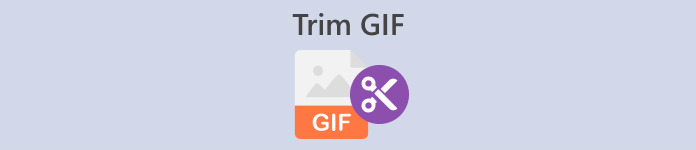
Bölüm 1. Masaüstündeki GIF'leri Kırpmanın En İyi Yöntemleri
1. Video Dönüştürücü Ultimate
Fotoğraflarınızı ve videolarınızı yükseltmek istiyorsanız, Video Dönüştürücü Ultimate mükemmel bir yazılımdır. Çok sayıda güzel tema ve şablonun yanı sıra video dosyalarını düzenlemek ve kişiselleştirmek için kullanışlı araçlar sunar. Peki Video Converter Ultimate'ı kullanarak bir GIF'i kırpabilir misiniz? Elbette, GIF'leri kırpmak amacıyla Video Converter Ultimate'ı kullanmak için bu kolay adımları izleyin.
1. Adım. Uygulamayı edinin ve yükleyin
Öncelikle tercih ettiğiniz tarayıcıyı kullanarak Video Converter Ultimate'ı arayın ve ilk bağlantıya tıklayın. Daha sonra tuşuna basın Ücretsiz indirin Yükleyiciyi indirmeye başlamak için düğmesine basın. Yükleyici indirildikten sonra çalıştırın ve uygulamayı yükleyin.
Ücretsiz indirinWindows 7 veya üstü içinGüvenli indirme
Ücretsiz indirinMacOS 10.7 veya üstü içinGüvenli indirme
2. Adım. Video Kırpma Aracını Açın ve Arayın
Daha sonra uygulamayı çalıştırın. Ardından bulun ve tıklayın Araç Kutusu Video Converter Ultimate'ın sunduğu değerli araçları görmek için menü panelinde. Arayıp tıklayabilirsiniz Video Kırpıcı yukarıdaki arama kutusuna yazın veya listede manuel olarak arayın.
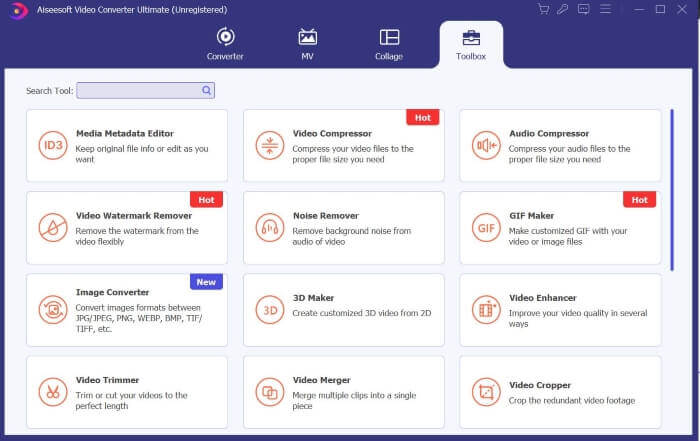
3. Adım. Dosyalarınızı Yükleyin
Tıkla Artı kırpmak istediğiniz dosyayı yüklemek için simgeyi kullanın. Dosyanız yüklendikten sonra, kırpma çubuğunu GIF'in kesmek istediğiniz bölümüne sürükleyerek veya kaydırarak GIF dosyanızı kesebilir veya kırpabilirsiniz.
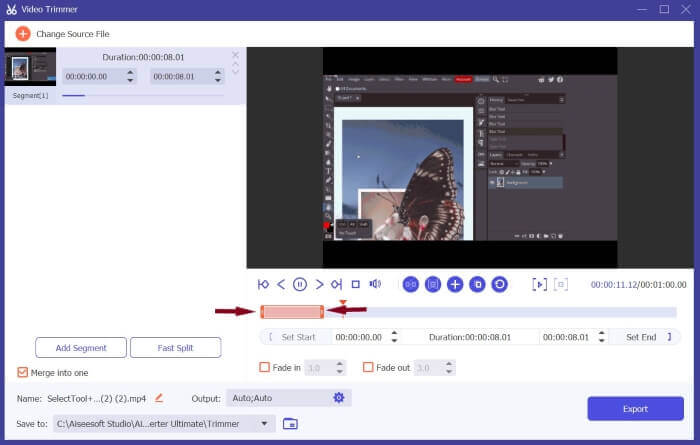
4. Adım. Formatı GIF olarak ayarlayın ve İndirin
Çıktıyı bulun, ayarlarına tıklayın ve formatı GIF olarak ayarlayın. Değişikliklerinizden sonra tıklayın tamam Değişikliklerinizi kaydetmek için tuşuna basın ve İhracat kırpılmış dosyanızı kaydetmek için, hepsi bu.
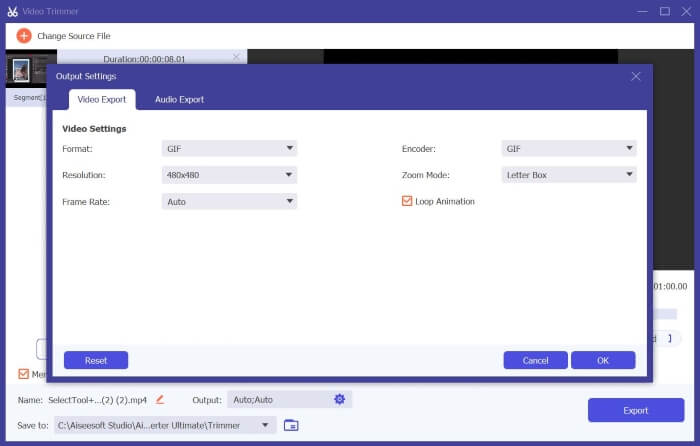
2. Movavi Video Dönüştürücü
Movavi Video Converter, video veya fotoğraf dosyalarınızı değiştirmenize ve herhangi bir formata dönüştürmenize olanak tanıyan sağlam ve güvenilir bir düzenleme ve dönüştürme aracıdır. Kullanıcılara videolarını iyileştirmek ve yükseltmek için AI Yükseltme gibi işlevsel araçlar sağlar. Dönüştürücü bir platform olsa da GIF'leri kırpmak için de kullanılabilir; işte nasıl yapılacağı.
Aşama 1. Arama Movavi Video Dönüştürücü tercih ettiğiniz tarayıcıyı kullanarak görüntülenen ilk bağlantıyı seçin. Ana sayfada, tıklayın Ücretsiz İndir Yükleyiciyi indirmek için. Yükleyiciyi çalıştırın, şartları kabul edin ve tuşuna basın. Düzenlemek.
Adım 2. Daha sonra uygulamayı yükledikten sonra. Dosyaları bırakın veya tuşuna basın. Ekle Dosyalarınızı yüklemek için simge. Dosyalarınızın yüklenmesi bittiğinde, bulun ve tıklayın. Düzenle Dosyalarınızı kırpmaya başlamak için.
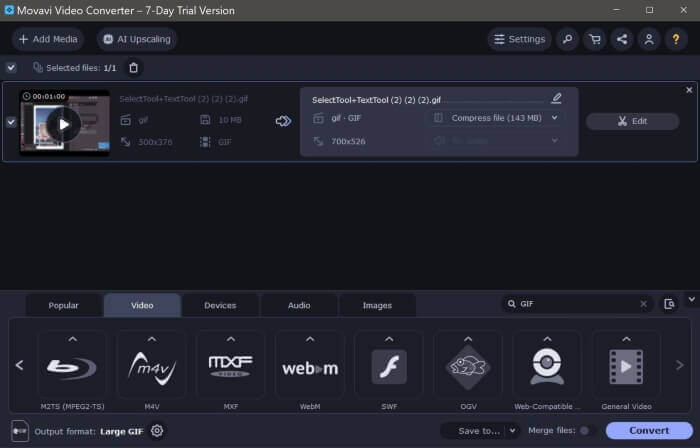
Aşama 3. Daha sonra, bulun ve kullanın. makas GIF'inizi istediğiniz bölümlere ayırmak için kesme aracı olan simge. Daha sonra video bölümünü seçip tuşuna basarak istenmeyen kısımları silin. Çöp Kutusu simgesi.
4. adım. Son olarak, basın Kaydet ve kapat Değişikliklerinizden memnun olduğunuzda. Ardından çıktı formatınızı GIF olarak ayarlayın ve tıklayın. Dönüştürmek. Ücretsiz sürümü kullanıyorsanız bir mesaj kutusu görünecektir. Basmak Kısıtlamalarla Dönüştür GIF dosyanızı ücretsiz olarak indirmek için, hepsi bu. Artık kırpılmış animasyonlu GIF'inizi kullanabilirsiniz.
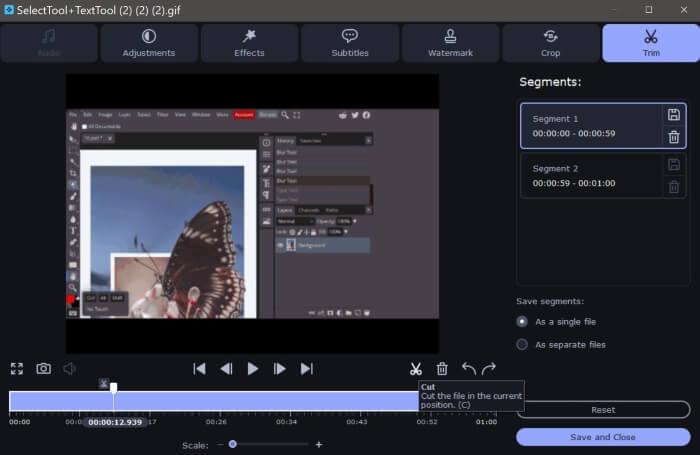
Movavi Video Convert ve Video Converter Ultimate Karşılaştırması
İster video ister GIF düzenleme olsun, bu araçları ihtiyaçlarınıza uyacak şekilde tamamen optimize etmek için, size en uygun olanı bulmanızı sağlayacak hızlı ve kapsamlı bir karşılaştırmayı burada bulabilirsiniz.
| Movavi Video Dönüştürücü | Video Dönüştürücü Ultimate | |
| Kullanıcı dostu | Gezinmesi ve kullanımı kolay | Sezgisel ve modern arayüz. Yeni başlayanlar için kullanımı kolaydır. |
| Platform Uyumluluğu | Windows ve Mac sürümleri var ancak mobil sürümü yok. | Ayrıca kullanıcıların indirmesi için Windows ve Mac sürümleri de sağlar ancak mobil sürümü yoktur. |
| Özellikleri | Ayrıca temel ve kullanışlı düzenleme ve dönüştürme araçları da sunar. | Kullanıcıların videoları hızlı ve zahmetsizce düzenlemesine ve dönüştürmesine yardımcı olacak değerli araçlar ve özellikler sağlar. |
| Çıktı Kalitesi | Tatmin edici video çıkışı, ancak filigran videonun ortasına yerleştiriliyor ve bu da onu rahatsız edici hale getiriyor. | Mükemmel kalitede çıktı ve filigran yok. |
Bölüm 2. Çevrimiçi GIF Nasıl Kırpılır
1. EZGIF
GIF dosyalarını kolaylıkla oluşturmak ve özelleştirmek mi istiyorsunuz? EZGIF tam size göre olabilir. EZGIF, GIF dosyalarınızı geliştirmek için dönüştürme araçları, kırpma araçları, kırpma araçları ve optimizasyon araçları sunan en popüler GIF düzenleme platformlarından biridir. EZGIF kullanarak GIF'leri kırpmaya ilişkin bazı yönergeleri burada bulabilirsiniz.
Aşama 1. Tercih ettiğiniz tarayıcıyı açın ve arayın EZGİF. Arama sonuçlarında üstteki bağlantıya tıklayın. Ardından, bulun ve basın Mahsul Menü panelinde. Ardından, Araştır düğmesine basın, dosyalarınızı seçin ve Yüklemek.
Adım 2. Dosyalarınızı yükledikten sonra, Kesmek animasyonlu GIF'i kırpmak için düğmeyi kullanın. Bulmak için aşağı kaydırın Kesme seçenekleri ve tercih et zamana göre kesinti (saniye). Ardından, Başlat ve Son GIF'i kesmek istediğiniz saniyeyi işaretleyin ve ardından Kesme Süresi.
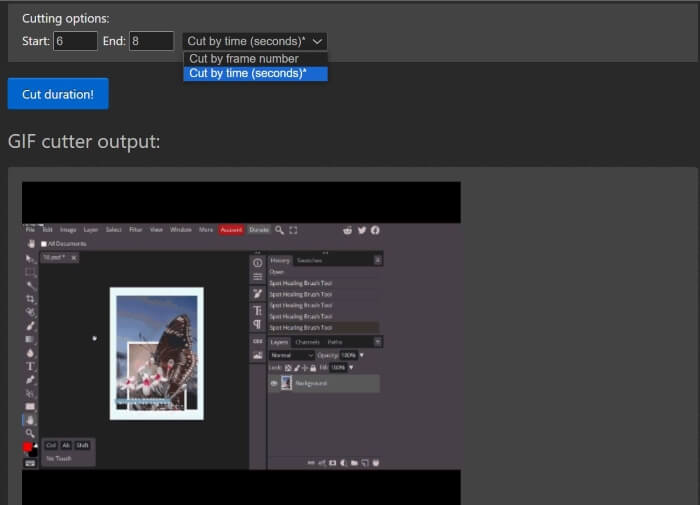
Aşama 3. EZGIF Çıktınızın bir önizlemesini görüntüleyecektir; düzenleyebilirsiniz Başlat ve Son tatmin olana kadar puan. Tıklamak Kayıt etmek dosyalarınızı indirmek için, hepsi bu. GIF'inizi başarıyla kestiniz.
Artıları
- EZGIF, gezinmesi kolay bir arayüze sahiptir
- EZGIF ayrıca web uygulamasını kullanarak web sayfasının en altında GIF'lerin nasıl kesileceğine dair bir açıklama ve kılavuz sağlar.
- GIF'leri özelleştirmek için önemli araçlar sağlar.
Eksileri
- Hangi saniyeyi, zaman dilimini ve görüntü çerçevesini kesmek istediğinizi tam olarak bilmeniz gerekir.
- Bu pratik değildir; Bu araçla deneme yanılma yaklaşımına ihtiyacınız olacak.
2. VEED.IO
Veed.io, çeşitli gelişmiş araç kitlerine sahip güçlü bir araçtır; altyazı ve video oluşturucu gibi kullanışlı araçların yanı sıra çok sayıda şablon ve tema sunar. GIF'leri kırpmanın basit ve kusursuz bir yolunu arıyorsanız Veed.io tam size göre bir araçtır. GIF dosyalarınızı yükseltmek için Veed.io'yu nasıl kullanacağınız aşağıda açıklanmıştır.
Aşama 1. Favori tarayıcınızı kullanarak arama yapın Veed.io ve üstteki bağlantıya tıklayın. Veed.io'nun ana sayfasına yönlendirildikten sonra Google, Apple veya E-posta ile Giriş Yapmalısınız. Basmak Kayıt olmak Hesabınıza erişmek için.
Adım 2. Bundan sonra bulun ve tıklayın Proje Oluştur ve Dosyaları yükle kırpmak istediğiniz dosyaları yüklemek için.
Aşama 3. Daha sonra, animasyonlu bir GIF'i kırpmak için otomatik olarak Sihirli Kesim GIF dosyalarınızı ilgi çekici videolara bölmek için veya GIF'inizi kırpmak için kırpma çubuğunun sol ve sağ taraflarını sürükleyebilirsiniz. Çıkış videosundan memnun kaldığınızda, Bitti ve İhracat.
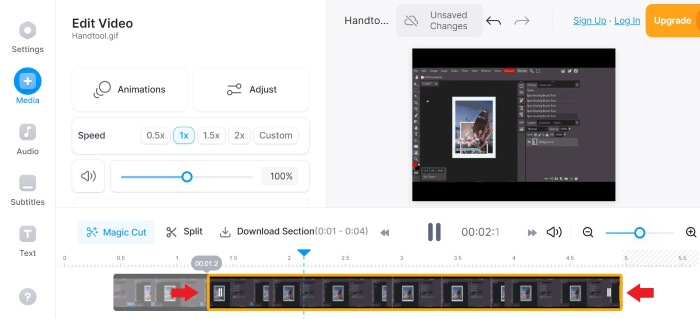
4. adım. Dışa aktardıktan sonra, İndir simgesine tıklayın ve formatı şu şekilde ayarlayın: GIF Dosyanızı GIF formatında indirip kaydetmek için işte bu kadar. Artık kırpılmış GIF'iniz var.
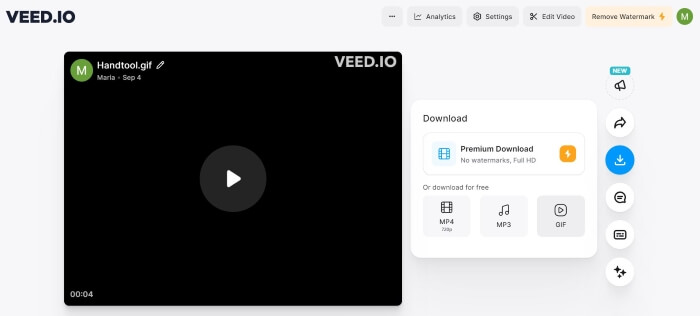
3. Kapwing
GIF'lerinizi AI araçları ve gelişmiş özelliklerle kişiselleştirmek istiyorsanız. Kapwing sana en çok yakışıyor. GIF ve video düzenleme yolculuğunuzu kolaylaştırmak için kullanımı kolay yapay zeka araçları, popüler şablonlar, düzenleme araçları ve video oluşturucular sağlar. Kapwing ile GIF'leri kırpmaya yönelik bazı yönergeler:
Aşama 1. Aramak Kapwing GIF Kırpıcı tercih ettiğiniz tarayıcıyı kullanarak arama sonuçlarının üst kısmındaki bağlantıya tıklayın. Daha sonra tuşuna basın Başlayın ve kaydolun veya hesabınızı oluşturun; Google, Facebook veya E-posta yoluyla kaydolabilirsiniz.
Adım 2. Başlamak için tıklayın Yeni Proje Oluştur ve bas Medya ekle Dosyalarınızı yüklemek için. Sonra, görene kadar aşağı kaydırın Süreve tercih ettiğiniz Süreyi seçin. Ardından, bulun ve tuşuna basın. Zaman Çizelgesini Aç buton.
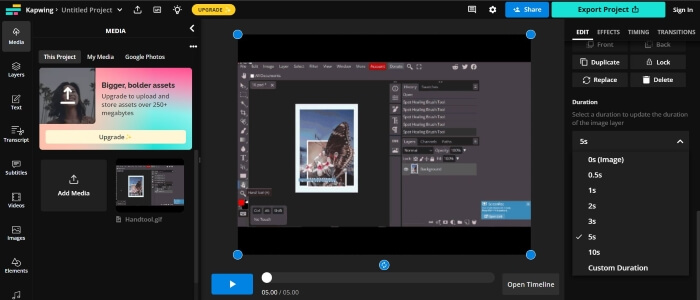
Aşama 3. Oynatma kafasını kesmek istediğiniz yere taşıyın ve sürükleyin, ardından tuşuna basın Bölmek. Bölündükten sonra istenmeyen parçaları kaldırmak için sol tıklayın ve tuşuna basın. Sil, ardından memnun kalana kadar düzenleyin.
4. adım. Bul ve tıkla İhracat Projesi, formatı şu şekilde ayarlayın: GIFve çözünürlük ile sıkıştırma düzeyini düzenleyin. Daha sonra tuşuna basın GIF olarak dışa aktar. Kapwing'in dosyanızı dışa aktarması için birkaç dakika bekleyin ve İndir Dosyanızı kaydetmek için. İşte buyurun. Artık yalnızca birkaç tıklamayla kırpılmış GIF'inize sahipsiniz.
Artıları
- Kapwing, özellikle yeni başlayan video editörleri için nispeten kullanışlıdır.
- Video düzenlemenizi kolaylaştırmak için aralarından seçim yapabileceğiniz çok sayıda AI aracı ve özelliği vardır.
Eksileri
- GIF'leri kesmek için daha karmaşık bir yol sunar.
- GIF kırpma işleminin özellikle yeni kullanıcılar için açıklığa kavuşturulması gerekebilir. Kapwing'i kullanmak ve çıktılarınızı indirmek için oturum açmanız veya bir hesap oluşturmanız gerekir.
Bölüm 3. Android'de GIF Nasıl Kırpılır
1.GIPHY
Giphy, en iyi kaynaklardan ve en iyi çevrimiçi ve mobil GIF oluşturuculardan biridir. Kullanıcılara GIF'ler oluşturmak ve süslemek için çıkartmalar, temalar, şablonlar ve diğer değerli araçlar sağlar. GIPHY'nin mobil uygulamasını kullanarak GIF'leri nasıl kırpabileceğinizi burada bulabilirsiniz.
Aşama 1. Uygulama mağazanızdan indirip yükleyin Çingene uygulama. Uygulamayı açın ve telefonunuzun film rulosundan veya galerisinden kırpmak istediğiniz dosyayı seçin.
Adım 2. Kaydırıcıyı, tutmak istediğiniz bölümün başlangıç ve bitiş noktalarına sürükleyin.

Aşama 3. Değişikliklerinizi yaptıktan sonra Sonraki düğmesine basın ve tercihlerinize uyacak şekilde gerekli değişiklikleri yapın, hepsi bu. Artık kırpılmış GIF'inizi GIPHY ile paylaşabilirsiniz.
Artıları
- Düzenlemenize yardımcı olacak çok sayıda şablon ve araç.
- Kullanımı ve gezinmesi kolaydır.
Eksileri
- Araçlara erişmek için uygulamayı indirmeniz gerekir.
- Kayıt olmalısınız.
2. Çevrimiçi Video Kesici
Android telefonunuzu kullanarak GIF'leri kırpmak mı istiyorsunuz? Çevrimiçi Video Kesici, küçük bir video dosyasını kırpmak istediğinizde kullanışlıdır; kurulum gerektirmez; erişmek ve kullanmak için yalnızca internete ve bir tarayıcıya ihtiyacınız vardır. Telefonunuzu kullanarak GIF'leri kırpmak amacıyla Çevrimiçi Video Kesici'yi kullanmak için şu yönergeleri izleyin:
Aşama 1. Android telefonunuzla arama yapın Çevrimiçi Video Kesici tercih ettiğiniz tarayıcıda. Arama sonuçlarında en üstteki bağlantıya tıklayın. Dosyalarınızı yüklemek için tuşuna basın. Açık dosya ve kırpmak istediğiniz dosyayı seçin.
Adım 2. Dosyanız yüklendikten sonra, kırpma çubuğunun sağ ve sol kenarlarını sürükleyerek GIF dosyanızı kırpabilirsiniz. İstediğiniz değişiklikleri yaptıktan sonra tuşuna basın. Kayıt etmek.
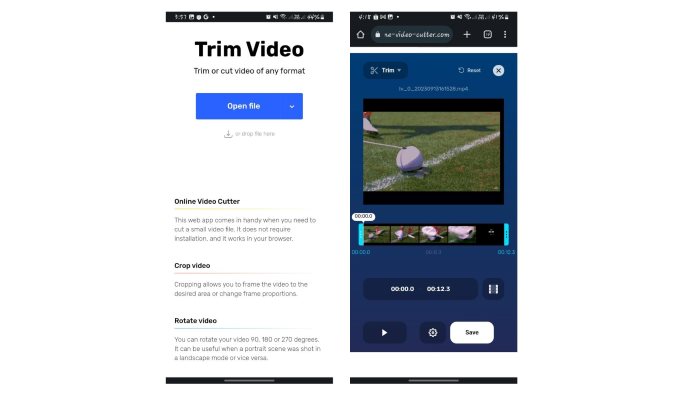
Aşama 3. Daha sonra tıklayın Kayıt etmek Dosyanızı varsayılan indirilenler klasörünüze indirmek için.
Artıları
- Çok basit ve hızlı düzeltme işlemi.
- Bu araçla çıktı dosyasının kalitesini ve formatını seçebilirsiniz.
- Çapraz platform, yani herhangi bir cihazda kullanabilirsiniz.
Eksileri
- Videoyu yalnızca Çevrimiçi Video Kesiciyi kullanarak kesebilir veya kırpabilirsiniz. Bu web uygulamasını kullanarak düzenleme yapamaz, özelleştiremez veya efekt ekleyemezsiniz.
Daha fazla okuma:
Masaüstü ve Çevrimiçi Kullanıcılar için En İyi 10 GIF Kompresörü
GIF'leri Bölme ve Favori Animasyonlu GIF Dosyalarını Özelleştirme
Bölüm 4. GIF'lerin Kırpılmasıyla İlgili SSS
GIPHY neden GIF'imi kırpmama izin vermiyor?
Web uygulamasının henüz bir kırpma özelliği yoktur. GIPHY'nin mobil uygulaması GIF'lerinizi çevrimiçi olarak kırpabilir ve paylaşabilir.
iPhone'umdaki GIF'leri kırpmak için araçları kullanabilir miyim?
Tabi ki yapabilirsin. iPhone'unuzda GIF'leri kesmek için yukarıdakilere benzer diğer üçüncü taraf uygulamaları veya web sitelerini kullanabilirsiniz.
Birden fazla GIF'i tek bir GIF'te birleştirebilir miyim?
Tabi ki yapabilirsin. Video Converter Ultimate, Birleştirme özelliğini tek bir özellik olarak kullanarak birden fazla GIF'i tek bir GIF'te birleştirmenize olanak tanır.
GIF'leri kalitelerini kaybetmeden kırpabilir miyim?
Evet yapabilirsin. GIF'leri kayıpsız olarak kırpmak ve kalitelerini artırmak için yukarıda sayılan güvenilir araçları kullanabilirsiniz.
Bir GIF'i kırpmak dosya boyutunu küçültür mü?
İyi soru. Bir GIF'in dosya boyutu, uzunluğuyla orantılıdır. Bu nedenle, GIF'in daha küçük parçalara bölünmesi dosya boyutunu azaltır.
Sonuç
GIF'lerinizi kırpmak ve kişiselleştirmek, çevrimiçi deneyiminizi yükseltmenin bir yoludur ve dosyalarınızı kolaylıkla kırpmanıza olanak tanıyan birçok platform ve yazılım vardır.
GIF'leri kırpmak bu kullanışlı araçlarla çevrimiçi olarak, masaüstünde veya cep telefonunuzda kolaydır. Sizin için en iyi olanı seçin.



 Video Dönüştürücü Ultimate
Video Dönüştürücü Ultimate Ekran kaydedicisi
Ekran kaydedicisi



